Τώρα που η σκόνη κάθισε, μπορούμε να πούμε με βεβαιότητα ότι έχει σταματήσει η ανάπτυξή του το Exodus. Την θέση του πλέον παίρνει το Covenant το οποίο είναι και ταχύτερο και έχει διορθώσει αρκετά από τα προβλήματα του Exodus. Θα δούμε πως μπορούμε να το κάνουμε εγκατάσταση και ρύθμιση για ελληνικούς υπότιτλους στο Kodi όπως επίσης και το Trakt.tv. Επίσης θα προσθέσουμε και τα Ελληνικά κανάλια και τα ραδιόφωνα.
Ενημέρωση 4/3/2018
Ο παρακάτω οδηγός αποτελεί βήμα προς βήμα ρύθμιση του Kodi με προσθήκη addons για Ελληνικά κανάλια και ραδιόφωνο, για ταινίες/σειρές με ελληνικούς υπότιτλους. Είναι χρήσιμο για όσους ενδιαφέρονται να φτιάξουν το Kodi όπως το θέλουν. Σε περίπτωση που ενδιαφέρεστε για έτοιμο build με όλα ρυθμισμένα τότε αφού διαβάσετε στα γρήγορα το παρόν άρθρο, έπειτα ακολουθήστε τις οδηγίες του νέου άρθρου:
Εισαγωγή
Για να το κατεβάσετε και να κάνετε εγκατάσταση το Kodi αρκεί να επισκεφτείτε την επίσημη ιστοσελίδα του και επιλέγοντας την πλατφόρμα για την οποία ενδιαφέρεστε ακολουθήστε τις οδηγίες εγκατάστασης που σας παρέχει.
Αφού το κάνετε εγκατάσταση και ανοίξετε το Kodi, η πλοήγηση στο μενού του γίνεται είτε με το ποντίκι όπου :
- αριστερό κλικ επιλέγει ή και ενεργοποιεί κάποιο στοιχείο
- δεξί κλικ σας πηγαίνει πίσω (σαν το Back button)
είτε μπορείτε να πλοηγηθείτε με το πληκτρολόγιο όπου:
- χρησιμοποιείτε τα βελάκια για να πηγαίνετε αριστερά, πάνω, κάτω, δεξιά.
- χρησιμοποιείτε το backspace για να πάτε πίσω.
- χρησιμοποιείτε το enter για να ενεργοποιήσετε η να απενεργοποιήσετε κάτι
Όσοι διαβάσατε το άρθρο Kodi: Εγκατάσταση, Ρύθμιση και Addons για άσχετους ή και το Kodi: Online Σειρές και Ταινίες με πρόσθετα addons μπορεί να αντιμετωπίσατε πρόβλημα με το Indigo Tool και με τα πρόσθετα όπως το Exodus.
Ο λόγος όπως είχαμε πει, είναι επειδή οι προγραμματιστές τους δέχτηκαν νομικές απειλές και αναγκάστηκαν να σταματήσουν την οποιαδήποτε δραστηριότητά τους. Οπότε καλό είναι να δώστε σημασία στην παρακάτω σημείωση και τον εκπαιδευτικό σκοπό που έχουν τα άρθρα σχετικά με το kodi:
Σημείωση: Η επίσημη έκδοση Kodi δεν περιέχει καθόλου περιεχόμενο. Αυτό σημαίνει ότι πρέπει να παρέχετε το δικό σας περιεχόμενο από μια τοπική ή απομακρυσμένη τοποθεσία αποθήκευσης, DVD, Blu-Ray ή οποιοδήποτε άλλο μέσο που κατέχετε. Επιπλέον, το Kodi σάς επιτρέπει να εγκαταστήσετε πρόσθετα τρίτων που μπορούν να παρέχουν πρόσβαση σε περιεχόμενο που είναι ελεύθερα διαθέσιμο στον επίσημο ιστότοπο του παροχέα περιεχομένου. Η παρακολούθηση ή η ακρόαση παράνομου ή πειρατικού περιεχομένου που διαφορετικά θα χρειαζόταν να πληρωθεί δεν επιδοκιμάζεται ή εγκρίνεται από την ομάδα Kodi. Ως εκ τούτου ο παρακάτω οδηγός γράφεται για εκπαιδευτικούς σκοπούς και οι αρθρογράφοι η και το Cerebrux.net ουδεμία ευθύνη φέρει από την χρήση του.
Για να είναι εύκολη η πλοήγηση, σε περίπτωση που σας ενδιαφέρει μόνο ένα συγκεκριμένο θέμα, μπορείτε να κάνετε κλικ σε αυτό που σας ενδιαφέρει από την παρακάτω λίστα και να μεταβείτε σε αυτήν.
- Προετοιμασία του Kodi για εξωτερικές πηγές
- Προσθήκη αποθετηρίου στο Kodi
- Εγκατάσταση πρόσθετου (addon) στο Kodi
- Προσθήκη Ελληνικών υποτίτλων στο Kodi
- Προσθήκη διασύνδεσης με το Trakt.tv
- Προσθήκη Ελληνικών καναλιών τηλεόρασης και ραδιοφώνου στο Kodi
- Βίντεο με όλες τις παραπάνω ενέργειες

Προτάσεις TV BOX με 4K ανάλυση στα 60fps:
Xiaomi Tv Box έτοιμο για χρήση με Kodi
Προετοιμασία του Kodi για εξωτερικές πηγές
Αν δεν το έχετε κάνει και είναι η πρώτη φορά που ρυθμίζετε το Kodi, τότε πάμε να το ρυθμίσουμε να λαμβάνει πρόσθετα από εξωτερικές πηγές (αποθετήρια):
Από την αρχική οθόνη, πατήστε το «γρανάζι» αριστερά επάνω,
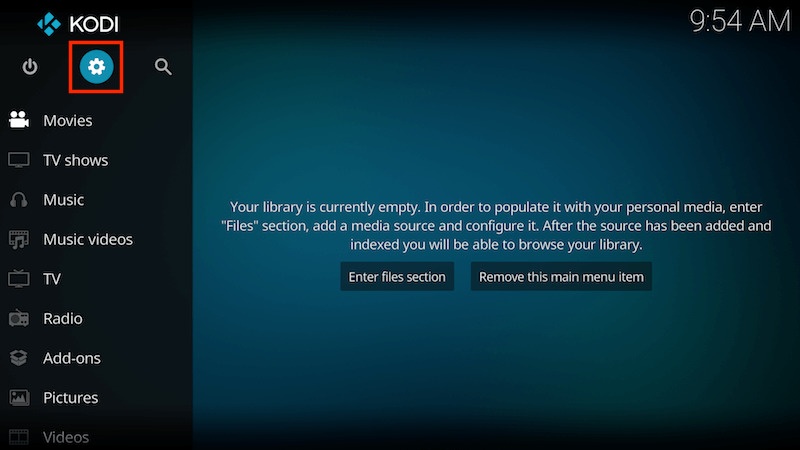
Στην συνέχεια «System Settings«
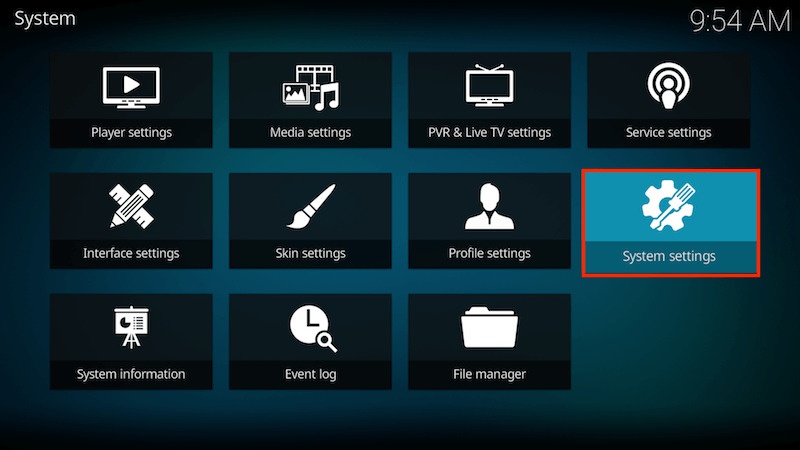
Επιλέξτε «Add-ons«

Επιλογή «Unknown Sources«
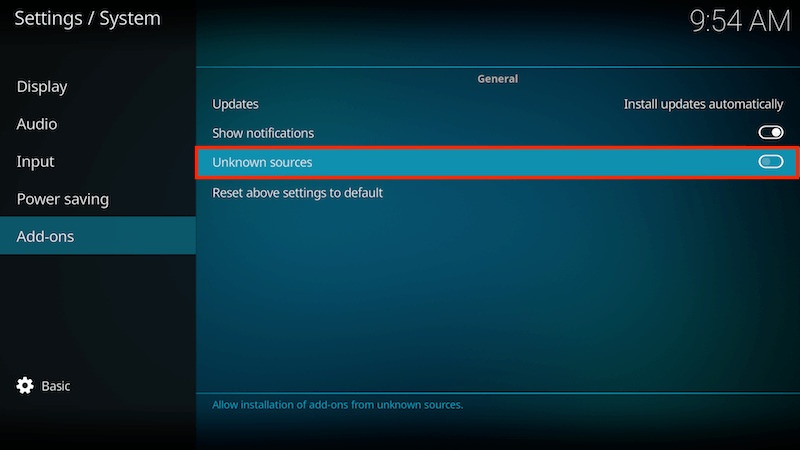
Κλικ ή enter για να ενεργοποιηθεί. Στην προειδοποίηση «Warning» που θα σας βγάλει, επιλέξτε Yes
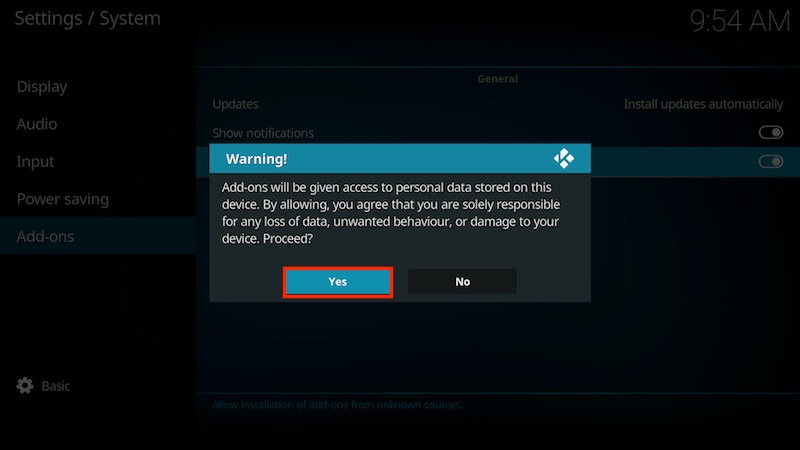
Τώρα είστε έτοιμοι να προσθέσετε αποθετήρια (εξωτερικές πηγές) στο Kodi και να κάνετε εγκατάσταση Add-ons (πρόσθετα).
_
Προσθήκη αποθετηρίου στο Kodi
Για να κάνουμε εγκατάσταση το Covenant (το fork του Exodus) θα πρέπει να προσθέσουμε ένα αποθετήριο που περιλαμβάνει το Covenant, Ελληνικά κανάλια και ραδιόφωνο αλλά και Ελληνικούς υπότιτλους.
Από την αρχική οθόνη, πατήστε το «γρανάζι» αριστερά επάνω,
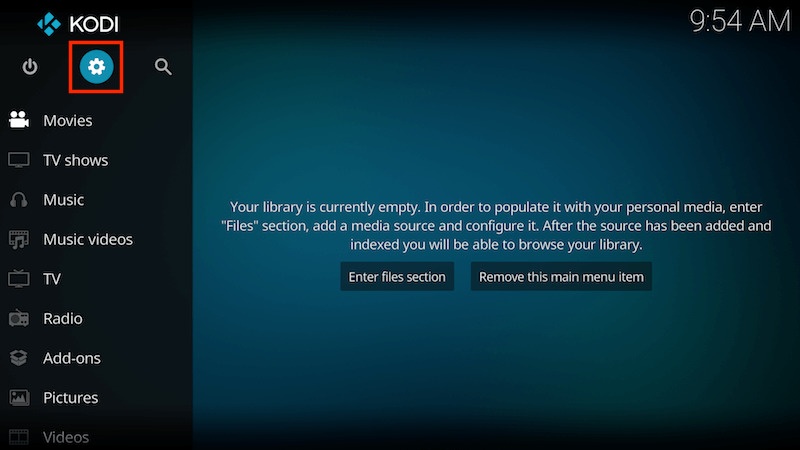
Επιλέξτε «File Manager«
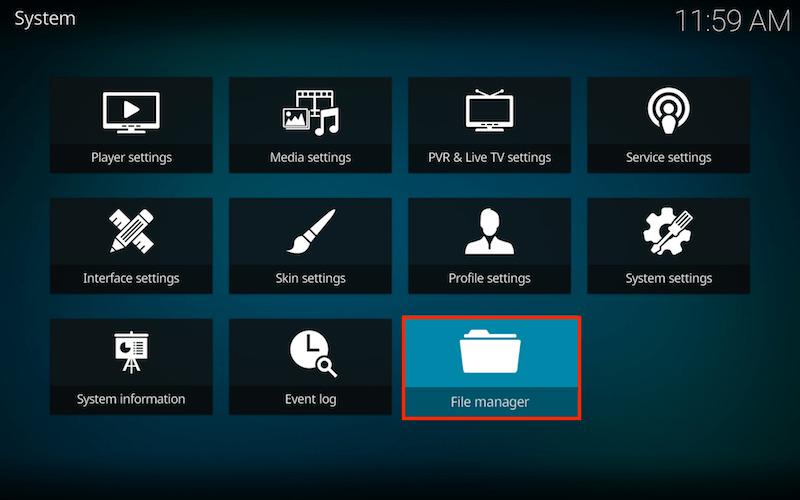
Έπειτα, επιλέξτε «Add Source«
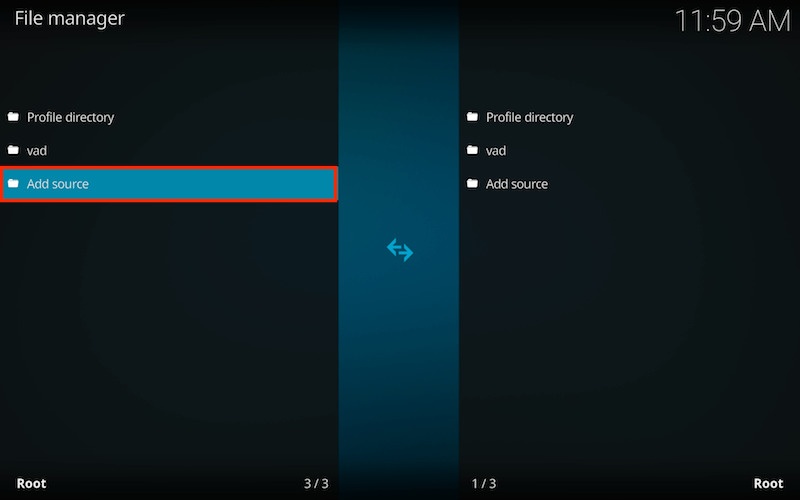
Στο παράθυρο που θα ανοίξει επιλέγουμε το «» για να το επεξεργαστούμε
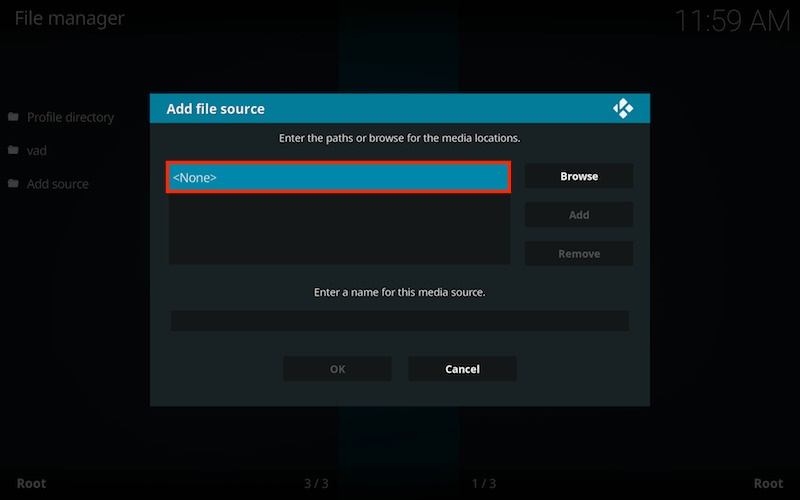
Στο πεδίο που θα ανοίξει πληκτρολογήστε την διεύθυνση:
Έπειτα κάντε κλικ ΟΚ. Εκεί που λέει «Enter a name for this source» γράψτε ότι θέλετε ή απλά AliveGR για να ξέρετε την πηγή και έπειτα κάντε κλικ στο ΟΚ.
To αποθετήριο (εξωτερική πηγή) έχει προστεθεί επιτυχώς. Σε περίπτωση που σας βγάλει σφάλμα, ελέγξτε ότι έχετε πληκτρολογήσει σωστά την διεύθυνση και ότι είστε συνδεδεμένοι στο internet.
Στην συνέχεια μένει να το ενεργοποιήσουμε πηγαίνοντας πίσω και επιλέγοντας «Install from zip«.
Εναλλακτικά μπορείτε από την αρχική οθόνη, να κάνετε κλικ στο «Add-ons«
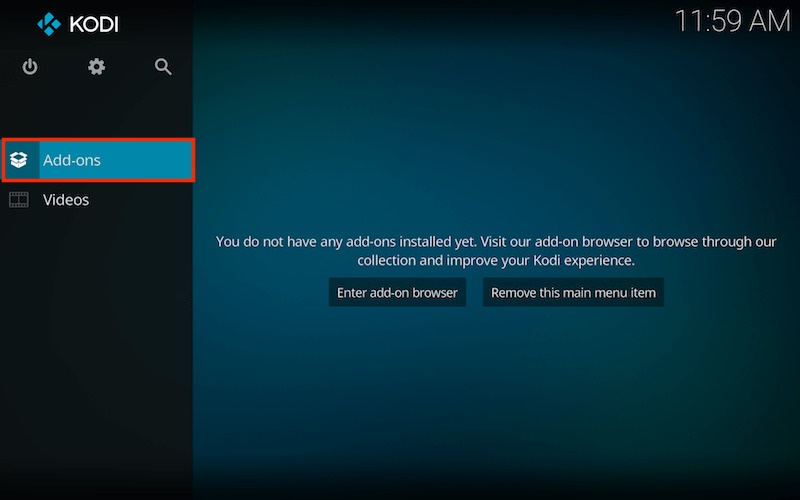
Επιλέγετε το «Box» (κουτί) επάνω δεξιά
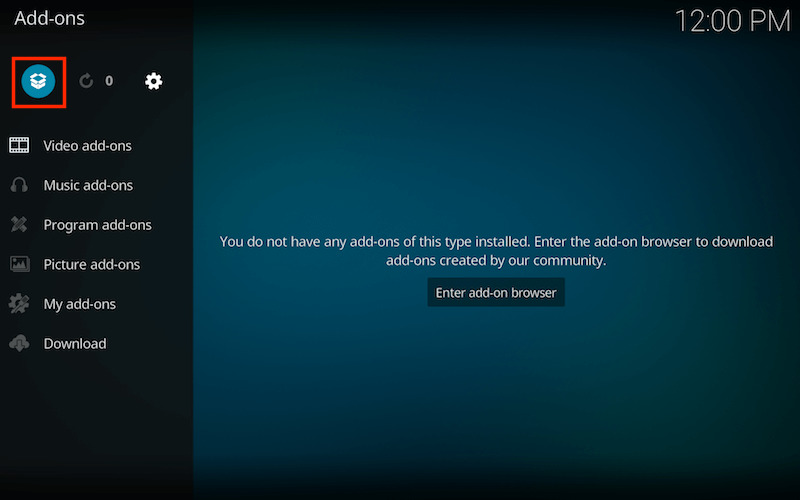
Επιλέξτε «Install from Zip file«

Στο πλαίσιο που θα ανοίξει, επιλέξτε το αποθετήριο AliveGR (ή το όνομα που δώσατε στο αποθετήριο). Εκεί θα δείτε ένα zip αρχείο «repository.thgiliwt-x.x.x.zip» το οποίο και επιλέγετε. Μόλις το κάνετε θα σας πάει στην προηγούμενη οθόνη στην οποία θα πρέπει να περιμένετε να ολοκληρωθεί η εγκατάσταση του zip. Μόλις ολοκληρωθεί, θα δείτε δεξιά επάνω μια ειδοποίηση που λέει κάτι σαν : «Thgiliwt Addon installed (updated) successfully«.
To αποθετήριο έχει εγκατασταθεί και ενεργοποιηθεί πλήρως και τώρα μπορούμε να κάνουμε προσθήκη τα Add-ons που μας ενδιαφέρουν από το συγκεκριμένο αποθετήριο.
_
Εγκατάσταση πρόσθετου (addon) στο Kodi
Αφού έχουμε προσθέσει την εξωτερική πηγή τώρα μπορούμε να κάνουμε εγκατάσταση το Covenant.
Από την αρχική οθόνη, κάνετε κλικ στο «Add-ons«
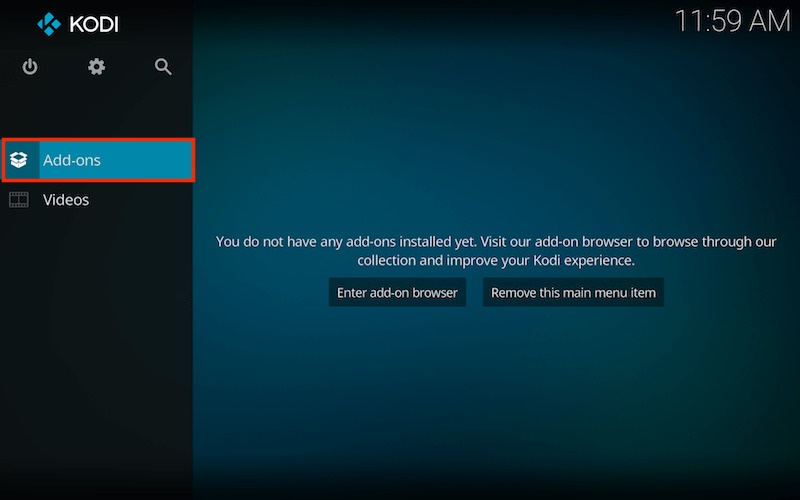
Επιλέγετε το «Box» (κουτί) επάνω αριστερά
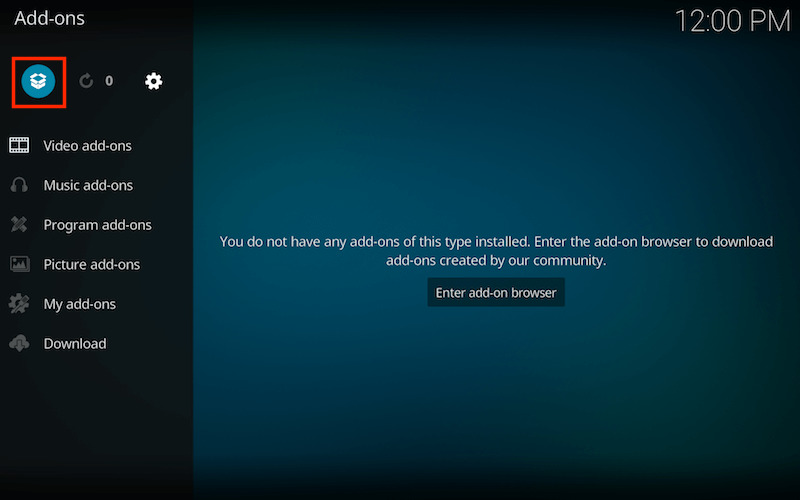
Επιλέξτε «Install from repository«
Εκεί θα δείτε το αποθετήριο που σας ενδιαφέρει. Μπείτε λοιπόν στο Thgiliwt Repository > Add-on repository > Επιλέξτε Colossus Repository > Install > Thgiliwt Version 999.999.6
Θα δείτε ότι θα αρχίσει η εγκατάσταση κάποιων προαπαιτούμενων και θα πρέπει τώρα να περιμένετε να ολοκληρωθεί η ενεργοποίηση του Colossus Repository.
Μόλις ολοκληρωθεί πάτε πίσω και μπαίνετε στο Colossus Repository. Εναλλακτικά από την Αρχική οθόνη κάνετε κλικ στο «Add-ons«
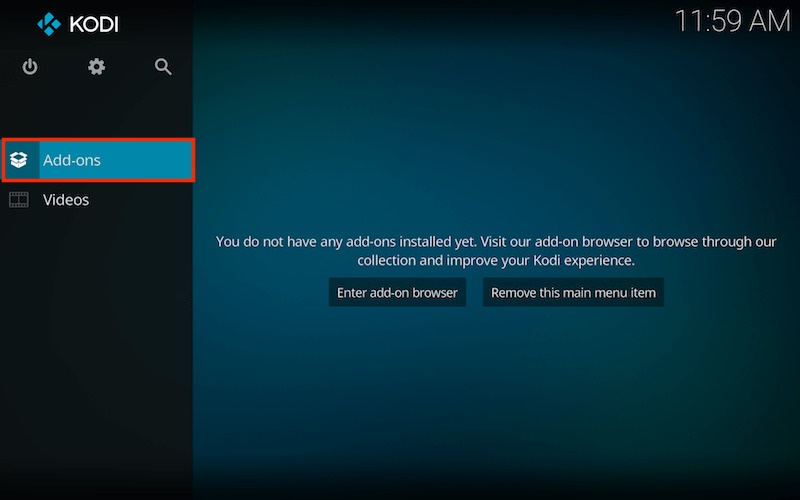
Επιλέγετε το «Box» (κουτί) επάνω δεξιά
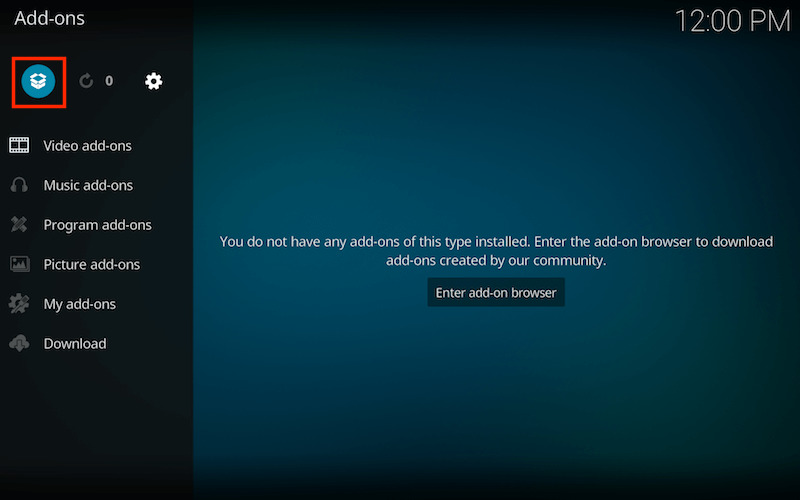
Επιλέξτε «Install from repository«
Εκεί θα δείτε το το αποθετήριο Colossus Repository, το επιλέγετε και μπαίνετε Video Addons > Covenant > Install. Θα αρχίσει η λήψη και εγκατάσταση των απαραίτητων προαπαιτούμενων και θα δείτε μερικές ειδοποιήσεις για αυτά. Μόλις δείτε μια ειδοποίηση «Covenant Add-on Installed» είστε έτοιμοι.
Μπορείτε να πάτε στην αρχική οθόνη και στο μενού του Add-ons θα δείτε το Covenant.
_
Προσθήκη Ελληνικών υποτίτλων στο Kodi
Για την αυτόματη λήψη και χρήση των Ελληνικών υποτίτλων θα πρέπει να προσθέσουμε μια πηγή.
Από την αρχική οθόνη, κάνετε κλικ στο «Add-ons«
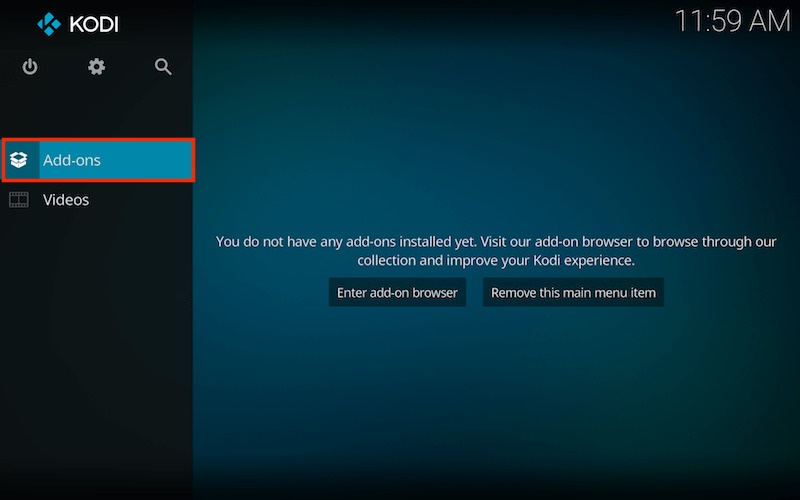
Επιλέγετε το «Box» (κουτί) επάνω δεξιά
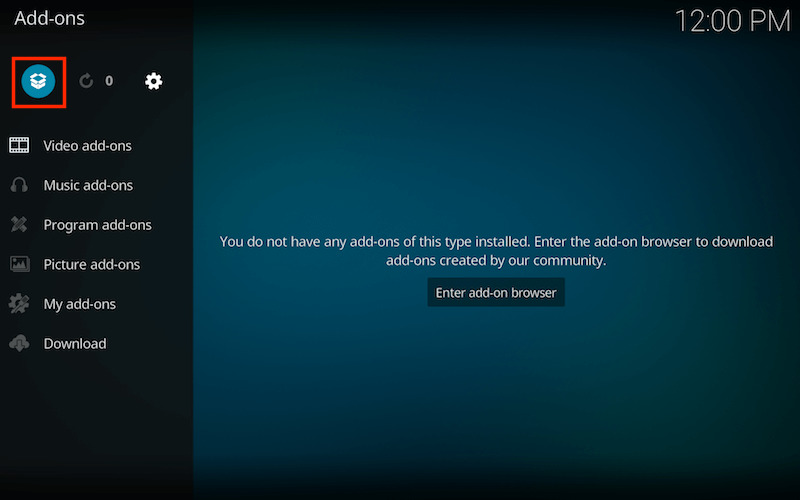
Επιλέξτε «Install from repository«
Εκεί θα δείτε το αποθετήριο Thgiliwt Repository > Subtitles > Subtitles.gr
θα ξεκινήσει η εγκατάσταση της υπηρεσίας. Θα πρέπει τώρα να ρυθμίσουμε το σύστημα του Kodi να επιλέγει κατά προτεραιότητα τα Ελληνικά ως πηγή για τους υπότιτλους:
- Πάμε λοιπόν από την αρχική οθόνη, πατήστε το «γρανάζι» αριστερά επάνω
- Επιλέγουμε «Player Settings > Language«
- Εκεί βρείτε το πεδίο που έχει όνομα «Download Services» και στο «Languages to download subtitles for» και επιλέξτε στο παράθυρο που θα εμφανιστεί το «Greek» για να γίνει πράσινο. Αν θέλετε να μην ψάχνει και για αγγλικά, βρείτε το English και κάντε κλικ πάνω του. Όταν είστε έτοιμοι απλά πατήστε ΟΚ.
- Παρακάτω θα δείτε «Default TV show service» και «Default movie service«. Και στα δύο θα μπείτε και θα επιλέξετε το «Subtitles.gr«
- Προαιρετικά, μπορείτε να ενεργοποιείστε το «Auto download first subtitle» εάν θέλετε να κάνει αυτόματα λήψη του πρώτου διαθέσιμου υπότιτλου.
Τώρα μένει να ρυθμίσουμε το Covenant να κάνει λήψη των ελληνικών (εάν υπάρχουν διαθέσιμα)
Από την αρχική οθόνη πηγαίνετε στο Add-ons και μπαίνετε στο Covenant:
- Στο μενού του επιλέγετε Tools > SETTINGS:subtitles
- Ενεργοποιείτε την επιλογή «Enable Subtitles«
- Παρακάτω επιλέγετε Primary Language και στο παράθυρο επιλέγετε Greek. Στο Secondary Language συνήθως βάζετε Αγγλικά (αν μπορείτε να βλέπετε με αγγλικούς υπότιτλους) ή όποια γλώσσα επιθυμείτε να ενεργοποιηθούν σε περίπτωση που οι ελληνικοί υπότιτλοι δεν είναι διαθέσιμοι.
- Επίσης είναι χρήσιμο να ενεργοποιήσετε την επιλογή «Convert subtitle to UTF-8» εάν δείτε ότι οι Ελληνικοί υπότιτλοι βγαίνουν με περίεργη γραμματοσειρά και είναι ακαταλαβίστικα.
- Αφού τελειώσετε απλά πατήστε OK
Όταν ξεκινήσετε κάποια ταινία ή σειρά, λογικά θα κάνει λήψη του πρώτου διαθέσιμου υπότιτλου. Σε περίπτωση που δεν είναι αυτό που θέλατε ή γενικά δεν έγινε η λήψη τότε μπορείτε να κάνετε εσείς λήψη τον υπότιτλο που θέλετε πηγαίνοντας με το ποντίκι κάτω δεξιά (ενώ παίζει η ταινία/σειρά) και να κάνετε κλικ στο «subtitles» όπως φαίνεται στην παρακάτω εικόνα:

- Στο παράθυρο που θα ανοίξει επιλέγετε «Download«
- Περιμένετε να ολοκληρωθεί η αναζήτηση απο το Subtitles.gr, και επιλέξτε τον υπότιτλο που σας ενδιαφέρει. Γενικά όσα έχουν 5 αστέρια είναι και τα καλύτερα.
- Μόλις ολοκληρωθεί, θα συνεχίσει η προβολή από εκεί που σταμάτησε.
Προσθήκη διασύνδεσης με το Trakt.tv
Η υπηρεσία Trakt.tv μας βοηθάει να κρατάμε μια λίστα με τις σειρές που βλέπουμε ώστε να μην χάσουμε κανένα επεισόδιο. Όταν ολοκληρώσουμε την παρακάτω διαδικασία και την διασύνδεση με το Covenant θα μπορείτε να παρακολουθείτε την πορεία ενός κύκλου της αγαπημένης σας σειράς και να σας εμφανίζει το αμέσως επόμενο επεισόδιο για προβολή. Έτσι δεν θα χρειάζεται να κάνετε αναζήτηση της σειράς μέσα από χιλιάδες διαθέσιμες.
Πρώτα θα πρέπει αν δημιουργήσετε έναν λογαριασμό πηγαίνοντας στο
Εκεί επιλέγετε «Sign in» και δημιουργείτε λογαριασμό. Έπειτα προσθέτετε στην λίστα σας όποια σειρά βλέπετε. Τέλος, θα χρειαστεί να πατήσετε «Watched» σε όσα επεισόδια έχετε δει. Έτσι το «Progress» (Πρόοδος) θα εμφανίζει το επόμενο επεισόδιο που είναι διαθέσιμο ή αυτό που θα παιχτεί. Αφού τελειώσετε, προαιρετικά μπορείτε να κατεβάσετε και την εφαρμογή για το κινητό σας για να διαχειρίζεστε την λίστα σας και από εκεί.
Μείνετε συνδεδεμένοι στο trakt.tv στον browser σας και πάμε τώρα στο Kodi να το συνδέσουμε.
Από την αρχική οθόνη πηγαίνετε στο Add-ons και μπαίνετε στο Covenant:
- Στο μενού του επιλέγετε Tools >SETTINGS:Accounts
- Στο παράθυρο που θα ανοίξει πηγαίνετε στο Trakt / Authorization και το επιλέγετε
- Θα σας εμφανίσει ένα παράθυρο που θα λέει «visit: https://trakt.tv/activate» και «when prompted enter:XXXXXX» . Θα πάτε λοιπόν σε αυτή την διεύθυνση και αφού είστε συνδεδεμένοι στον λογαριασμό σας, θα εμφανιστεί ένα πλαίσιο όπου συμπληρώνετε τον κωδικό που σας έδωσε το προηγούμενο παράθυρο και θα πατήσετε Continue. Θα σας ρωτήσει αν επιτρέπετε το Covenant να λαμβάνει πληροφορίες από τον λογαριασμό σας, όπου θα πατήσετε Allow.
- Επιστρέψτε στο Kodi και λογικά το παράθυρο θα έχει εξαφανιστεί.
Για να δείτε ότι δουλεύει και ότι έχει ενημερωθεί το Covenant για τις σειρές που βλέπετε και σας ενδιαφέρουν πηγαίνετε στο Covenant > My TV Shows > Progress . Μόλις φορτώσει η λίστα θα δείτε όλα τα διαθέσιμα επεισόδια που δεν έχετε δει (αυτά δηλαδή που δεν έχετε μαρκάρει ως «Watched» στον trakt.tv λογαριασμό σας.
_
Προσθήκη Ελληνικών καναλιών τηλεόρασης και ραδιοφώνου στο Kodi
Σε περίπτωση που θέλετε να βλέπετε και τηλεόραση η και να ακούτε ραδιόφωνο μέσω του Kodi και ειδικά τα Ελληνικά, τότε θα χρειαστεί να ενεργοποιήσουμε ένα επιπλέον πρόσθετο από το αποθετήριο που μόλις προσθέσαμε παραπάνω.
Από την αρχική οθόνη πηγαίνετε και επιλέγετε το Add-ons:
- Επιλέγετε το «Box» επάνω αριστερά
- Επιλέξτε «Install from repository«
- Εκεί θα δείτε το αποθετήριο Thgiliwt Repository > Video Add-ons > AliveGR > Install
και περιμένετε να ολοκληρωθεί η εγκατάσταση. - Μόλις ολοκληρωθεί, από την αρχική οθόνη πάτε στο Add-ons και θα δείτε στο AliveGR > Live TV όλα τα διαθέσιμα Ελληνικά κανάλια της τηλεόρασης.
Για να ακούσετε τα Ελληνικά ραδιόφωνα θα χρειαστεί να ενεργοποιήσουμε ένα επιπλέον πρόσθετο από το αποθετήριο που μόλις προσθέσαμε παραπάνω.
Από την αρχική οθόνη πηγαίνετε και επιλέγετε το Add-ons:
- Επιλέγετε το «Box» επάνω αριστερά
- Επιλέξτε «Install from repository«
- Εκεί θα δείτε το αποθετήριο Thgiliwt Repository > Music Add-ons > E-radio > Install
και περιμένετε να ολοκληρωθεί η εγκατάσταση. - Μόλις ολοκληρωθεί, από την αρχική οθόνη πάτε στο Add-ons και θα δείτε το E-radio μέσα στο οποίο είναι κατηγοριοποιημένες όλες οι διαθέσιμες πηγές ραδιοφωνικών καναλιών
Βίντεο με όλες τις παραπάνω ενέργειες
Στο βίντεο που ακολουθεί, σας δείχνω συνοπτικά ό,τι έχουμε κάνει ως τώρα. Έτσι, θα δείτε και στα γρήγορα, από την αρχή μέχρι το τέλος πως κάνουμε τις πρώτες ρυθμίσεις στο Kodi, πως προσθέτουμε αποθετήρια και πρόσθετα για ταινίες και σειρές, πως ρυθμίζουμε το Kodi να βρίσκει Ελληνικούς υπότιτλους για σειρές και ταινίες, πως το συνδέουμε με την υπηρεσία Trakt.tv και τέλος, πως βάζουμε Ελληνικά κανάλια και ραδιόφωνο.
Επίλογος
Ελπίζω ο παραπάνω οδηγός να είναι χρήσιμος, όχι μόνο στου καινούργιους χρήστες του Kodi αλλά και για αυτούς που θέλουν έναν οδηγό Kodi που να είναι όλα σε ένα, από την αρχή μέχρι το τέλος. Προσπάθησα όσο μπορώ να τον κάνω αναλυτικό οπότε σε περίπτωση που κάποιο σημείο είναι δυσνόητο ή σας μπερδεύει, αφήστε ένα σχόλιο παρακάτω και θα κάνω ότι μπορώ για να σας βοηθήσω.
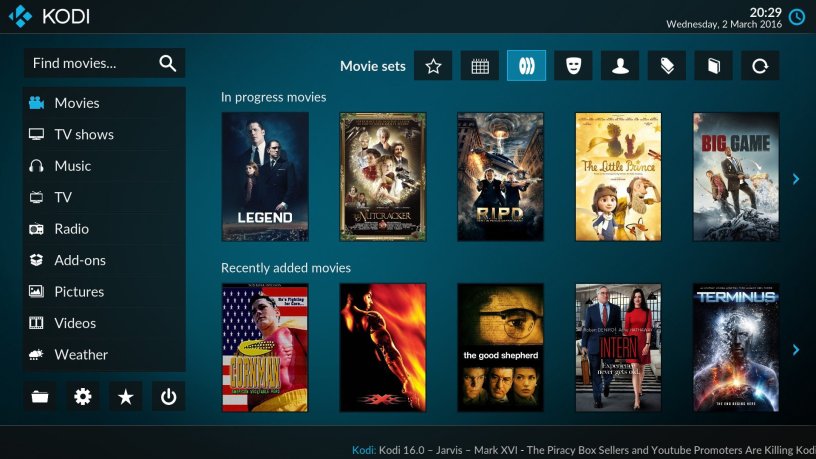

Πολύ καλύτερα που έγινε δουλειά με το Covenant αλλά και το AliveGr είναι υπέρ χρήσιμο εάν έχεις παιδί, το Kids κομμάτι τους απλά «τα σπάει»!! Επίσης πολλά Kodi boxes και μερικές φορές και installations δεν έχουν το iptv simple client οπότε και playlist να έχεις δεν μπορείς να δεις τηλεόραση, έτσι με το AliveGr μπορείς! Εύγε στη δουλειά για τον οδηγό και τους εκάστοτε δημιουργούς και διατηρητές των repo και add-ons! Keep up the good work guys!
Ακριβώς ! Γιαυτό και προτείνω στο συγκεκριμένο οδηγό το AliveGR γιατί περιλαμβάνει σε ένα μέρος ότι χρειάζεται το 95% (ίσως και παραπάνω) των χρηστών.
παρακαλω μια ερωτηση εχω imac late 2009 osx 10.8.5 εβαλα το kodi με επιτυχια και οταν παω να βαλω οτιδηποτε addons μου γραφει οτι δεν βλεπει συνδεση στο ιντερνετ εχω κανει τα παντα,και παλι το ιδιο σφαλμα,το ιδιο το προγραμμα βλεπει την συνδεση.δεν ξερω τι να κανω αλλο!
Πιο addon προσπαθείς να βάλεις και σου βγάζει σφάλμα δικτύου ?
η αλήθεια είναι με το 10.8.5 που τρέχεις μπορεί να μην έχεις πλήρη λειτουργικότητα.. :-/
Συγχαρητήρια για τον οδηγό, μου έδειξε στην πράξη ότι το Kodi πραγματικά δαγκώνει… :-)
Θέλω όμως να γράψω κάτι για το Trakt.tv και, κατ’ επέκταση, το Covenant. Απ’ ό,τι κατάλαβα, κάνουμε sign up στο trakt.tv για να μπορούμε να βρίσκουμε εύκολα το επόμενο επεισόδιο τής σειράς που μας ενδιαφέρει. Γιαυτό και ο οδηγός γράφει (σωστά) «Έτσι δεν θα χρειάζεται να κάνετε αναζήτηση της σειράς μέσα από χιλιάδες διαθέσιμες». Αυτό μου έκανε λίγο εντύπωση, γιατί όντως χωρίς το trakt.tv (δεν έκανα sign up) για να δεις το επόμενο επεισόδιο από τη σειρά που παρακολουθείς, αν είχες κλείσει το Kodi ενδιάμεσα, θα πρέπει να πληκτρολογήσεις ξανά τη σειρά για να τη βρεις και να πας στο επόμενο επεισόδιο. Πραγματικά σπαστικό, ειδικά αν δεν έχεις το πληκτρολόγιο στον καναπέ (ξέρω, ξεπεσμός, αλλά τι να κάνουμε…).
Έψαξα λοιπόν (χωρίς αποτέλεσμα) για κάποιο workaround, και είδα πως κάποιοι τα χώνουν στο Covenant γιατί φαίνεται πως, όπως και το Exodus πιο πριν, ΕΠΙΤΗΔΕΣ δεν έχει υλοποιήσει κάποιο εναλλακτικό τέτοιο σύστημα για να σπρώξει κόσμο στο trakt.tv (και δευτερευόντως αλλού). Και σκέφτομαι: γιατί;
Το trakt.tv προφανώς καταγράφει τις IP των χρηστών και το τι έχουν δει ή θέλουν να δουν, πράγμα που δρα συγκεντρωτικά για αυτές τις πληροφορίες. Και δεν βλέπω κάποιο άλλο συμφέρον για αυτά τα συγκεντρωμένα στοιχεία, που αν αναζητούνταν από τους providers των σειρών η εύρεσή τους θα ήταν σκέτο χάος, από τις ίδιες τις εταιρίες παραγωγής που τόσο αγαπάμε να βρίζουμε. Η πιο αθώα χρήση τους που μπορώ να σκεφτώ είναι η καταγραφή των προτιμήσεων των χρηστών για να μπορούν να εκτιμούν την πορεία τής κάθε σειράς. Η πιο κακόβουλη χρήση είναι λίγο δύσκολο να προσδιοριστεί…
Θα μου πεις, γιατί κάνω αυτήν την κουβέντα. Απλά γιατί αφενός μου έκανε τρομερή εντύπωση η ύπαρξη τέτοιων παζαριών μέσα σε «εναλλακτικά» εργαλεία, και αφετέρου γιατί ήθελα να δω αν βλέπω θεωρίες συνωμοσίας παντού και αρχίζω να την ψωνίζω.
Γνώμες;
Καλά κάνεις και σκέφτεσαι όπως σκέφτεσαι. Θα προσπαθήσω να το θέσω όσο πιο απλά γίνεται. Το Covenan όπως και το Exodous είναι απλά μηχανές αναζήτησης. Ψάχνουν, εντοπίζουν και στο φέρνουν. Τίποτα άλλο. Δεν είναι η δουλειά του να καταγράφει ποιος είδε τι και απο που… σκέψου λίγο πόσο επικίνδυνο θα ήταν αυτό για τους χρήστες και πόσο μάλλον για το μέλλον του addon.
Απο την άλλη το trakt.tv είναι μια ανεξάρτητη υπηρεσία όπως π.χ. το imdb και στην δωρεάν υπηρεσία του παρέχει απλά ένα κατάλογο με τις σειρές η και ταινίες που θέλεις να δεις. Δεν ξέρει αν τις έχεις δει ή όχι, εσύ πρέπει να του το πεις. Εδώ λοιπόν έρχετε το Covenant και χρησιμοποιώντας τα εργαλεία που το ίδιο trakt.tv παρέχει, «σημειώνει» αντί για εσένα το επεισόδιο π.χ. που είδες ή την ταινία που ολοκλήρωσες την παρακολούθησή του. Σε κάθε περίπτωση το trakt δεν γνωρίζει αν πράγματι το είδες η όχι και το ποιος είσαι.
Παρόλα αυτά το trakt όπως είπα είναι μια υπηρεσία, μια εταιρεία που πράγματι μπορεί να «πουλάει» τις προτιμήσεις σου σε στατιστικές εταιρείες, διαφημιστικές κλπ. Αντίθετα το Covenant είναι ανοιχτού κώδικα και ελεύθερο λογισμικό και δεν υπάρχει λόγος να φοβάσαι. Αν νιώθεις ότι δεν πρέπει να χρησιμοποιείς το trakt, μην το χρησιμοποιείς διότι το Covenant μια χαρα δουλεύει και χωρίς αυτό.
Ελπίζω να μπόρεσα να εξηγήσω κάποια πράγματα και να ήμουν κατανοητός.
«Δεν είναι η δουλειά του να καταγράφει ποιος είδε τι και απο που… σκέψου λίγο πόσο επικίνδυνο θα ήταν αυτό για τους χρήστες και πόσο μάλλον για το μέλλον του addon.»
Μακριά από μένα αυτή η σκέψη. Αφού αυτή είναι στην ουσία η ένστασή μου. Όταν είπα «κάποιο εναλλακτικό τέτοιο σύστημα» δεν εννοούσα φυσικά κάποια online πλατφόρμα, αλλά την αποθήκευση τοπικά των τελευταίων αναζητήσεων τού χρήστη ώστε να μπορεί να ψάξει κάτι χωρίς να πληκτρολογεί όλη την ώρα. Νομίζω κάτι τέτοιο είναι dead simple, που λέμε και στο χωριό, οπότε το ότι δεν έχει υλοποιηθεί με κάνει να εξακολουθώ να υποψιάζομαι κάποια συνδιαλλαγή (οι θεωρίες συνωμοσίας που λέγαμε, πάω να πάρω τα χάπια μου…).
«Σε κάθε περίπτωση το trakt δεν γνωρίζει αν πράγματι το είδες η όχι και το ποιος είσαι.»
Δεν γνωρίζει αν πράγματι το είδες (μόνο κατά δήλωσή σου, μέσω τού Covenant), αλλά έχει μια σχετική βεβαιότητα που είναι αρκετή για να γίνει απόλυτη βεβαιότητα μετά από διασταύρωση. Όσο για το ποιος είσαι… ρωτάει και το βρίσκει. :-)
Τελικά θυμόμουν λάθος, το χώσιμο ήταν στο Exodus, όχι στο Covenant, αλλά για τον ίδιο λόγο:
Όπως και να ‘χει, το ότι κάποιο project είναι ανοιχτού κώδικα δεν εξασφαλίζει πως δε θα παιχτεί μαλακία:
Ιδίως σε αυτό το χώρο που υφίσταται μεγάλες πιέσεις και που, ανεξαρτήτως των προθέσεων, οι προγραμματιστές αντιμετωπίζουν πραγματικές νομικές απειλές, νομίζω θα πρέπει να έχουμε τα μάτια και τα αυτιά μας ανοιχτά πολύ περισσότερο από ό,τι στις συνηθισμένες ελεύθερες εφαρμογές.
Ευχαριστώ για την κουβέντα!
Σωστό ! Το ότι είναι ανοιχτού κώδικα εξασφαλίζει ότι και να παιχτεί κάτι, κάποιος θα το δει. Αν ήταν κλειστού κώδικα… έχετε γεια βρυσούλες…. :P
Συγχαρητήρια για την υπομονή σας και την ποιότητα της δουλειάς σας.
Σε ευχαριστώ πολύ!
Απορια άσχετου ..Εχω αγορασμένο ένα TV BOX Android «MINIX» που έχει προ εγκατεστημένα το σύστημα Προγράμματα ή έχω κι εγώ προσθέσει Application από το Play Store. Παίζω ταινίες από εξωτερικούς σκληρούς αλλά δεν μπορώ να παίξω Mkv με κανένα Player κι ούτε με το (kodi) xbmc με το οποίο βλέπω παρα πολύ καλά άλλες ταινιες .AVI.mp4.divx .
Έχεις δοκιμάσει τον MXplayer ?
Μπράβο για το πολυ ωραίο άρθρο!
Ευχαριστώ Νίκο, να’σε καλά !
Εγω εχω να κανω την εξης παρατηρηση,χτες που ακολουθησα ολη την διαδικασια καποια στιγμη διαπιστωσα τυχαια οτι ο αποθηκευτικος μου χωρος ειχε μειωθει και στη συνεχεια διαπιστωσα οτι το syslog εφτασε ξαφνικα στα 5GB ενω πριν ηταν μολις λιγα MB.Δεν ξερω τι φταιει και εκανα και το λαθος να καθαρισω το syslog πριν δω ποια σειρα επαναλβανοταν.Με το σβησιμο του Kodi το προβλημα λυθηκε.
Ubuntu 16.04 LTS
Δυστηχώς, εφόσον καθάρισες το syslog δύσκολα θα βγάλουμε άκρη. Αν το ξανακάνει, πες μας να το δούμε
Καλημέρα, πήρα την περασμένη εβδομάδα ένα tv box από την Κίνα. Εγκατέστησα το kodi 17.4 γιατί αυτό είχε το 18 αλλά ήταν πολύ προχωρημένο για τα δικά μας δεδομένα, έβαλα κανονικά και το exodus και το covenant και άλλα, έπαιζε όμορφα κι ωραία (απλά σε κάποιες ταινίες οι υπότιτλοι ήταν λίγο μπροστά ή λίγο πίσω, προσπάθησα να το φέρω κανονικά αλλά δεν τα κατάφερα) και κάποια στιγμή το πήρα να πάω σ’ ένα φίλο να δούμε ένα ματς.
Κι εκεί όταν πήγαινα να μπω στο kodi μου έλεγε ότι η εφαρμογή έχει ανοιγοκλείσει πολλές φορές και με πέταγε έξω.
Αναγκάστηκα να το σβήσω, και να τα περάσω όλα από την αρχή, αλλά:
α) γιατί μου το έκανε αυτό;
β) υπάρχει περίπτωση με το σβήσε και ξαναεγκατέστησε να πάθει ζημιά το μηχάνημα;
Ευχαριστώ, κάνεις πολύ καλή δουλειά και μας βοηθάς αφάνταστα,
Θανάσης
Πολύ πιθανόν, σε γενικές γραμμές είναι θέμα ποιότητας κατασκευής του TV box. Επειδή όμως δεν έχω αγοράσει ποτέ tv box μιας και έχω φτιάξει μόνος μου ενα, δεν μπορώ να εκφέρω γνώμη
Καλημέρα, Πολύ ενδιαφέρον το άρθρο σου. Θέλω να σε ρωτήσω το εξής : χρησιμοποιώ το covenant για να βλέπω ταινίες/σειρές, όταν κάνω αναζήτηση υπότιτλων ή με το opensubtitles ή με το subtitlesgr μου φέρνει ένα σωρό άσχετους υπότιτλους (το πρόβλημα παρουσιάζεται στις σειρές) κι έτσι αναγκάζομαι να κάνω χειροκίνητη αναζήτηση πληκτρολογώντας π.χ. Riviera s01e03. Παλαιότερα δεν είχα αυτό το πρόβλημα (χρησιμοποιούσα το Exodus ή το Specto). Έχεις κάποια ιδέα για το πως μπορεί να διορθωθεί ;
Χρησιμοποιώ το KODI 17.4 και το covenant 1.1.16
Όλα έχουν να κάνουν με την μεταφραστική κοινότητα. Δυστυχώς τα τελευταία 1-2 χρόνια έχει σμικρυνθεί με αποτέλεσμα να υπάρχουν απο καθυστερήσεις στην μετάφραση, μέχρι και πολλές φορές για κάποια επεισόδια σειρών να μην υπάρχουν καν.
καλησπέρα σας. συγχαρητήρια για το άρθρο και σ’ ευχαριστούμε πολύ για την δουλειά που κάνεις! έχω ένα πρόβλημα ξαφνικά που δεν κατάφερα να το λύσω, και ελπίζω να έχεις καμιά ιδέα εσύ!. μετά απο πολύ καιρό χρήσης του kodi – Covenant (χωρίς προβλήματα) ξαφνικών δεν μου εμφανίζει μια σειρά, ενώ μου βγάζει διπλή μια άλλη στη θέση της. συγκεκριμένα, πήγαινα στο search/tv shows και έγραφα «outlander» και μου εμφάνιζε 4 αποτελέσματα (ενα εκ των οποίων ήταν αυτό που ήθελα). τώρα μου βγάζει πάλι 4, αντικαθιστωντας αυτό που ήθελα με ένα άλλο που υπάρχει και παρακάτω! έχει κανείς καμιά ιδέα;;; ευχαριστώ πολύ!!
Περίεργο ! Δεν το έχω συναντήσει διότι δεν κάνω ποτέ αναζήτηση τις σειρές. Έχω συνδέσει το Track.tv λογαριασμό μου και ότι σειρές βλέπω μου τις εμφανίζει στο My Tv Shows –> Progress οπότε μου εμφανίζει το επεισόδιο που δεν έχω δει.
δεν έχω συνδέσει το Track.tv. θα το δοκιμάσω και αυτό… ευχαριστώ για την ιδέα!
Τίποτα ! Μόλις θα το συνδέσεις, θα δεις οτι πλέον δεν θα ψάχνεσαι αν είδες η δεν είδες κάποιο επεισόδιο.
λοιπόν το έβαλα! φαίνεται πολύ βολικό! άλλα, πως μπορεί στο play now μου ανοίγει το kodi, ή ζητάω πολλά;
Δεν το κατάλαβα, το play now που εννοείς? Στην σελιδα του trackt ?
Δεκαπέντε μέρες που παίζω με το καινούργιο μου TVBox και το άρθρο μου έλυσε τα χέρια. Έχω μερικές απορίες για ζητήματα που δεν κατάφερα να λύσω.
Στο Covenant οι ελλ. υπότιτλοι δουλεύουν μόνο όταν έχω ενεργοποιήσει το αυτόματο κατέβασμα τους. Όταν ζητήσω να κατεβάσω άλλους υπότιτλους όπως πχ. για ταινίες στον δίσκο μου που πλάι τους έχουν srt υπότιτλους ή όταν ζητώ να κατεβάσω υπότιτλους μέσα από το covenant πάντα μου αναφέρει ότι το κατέβασμα απέτυχε. Γιατί;
Ίσως, υποπτεύομαι, να υπάρχει θέμα με τα δικαιώματα του φακέλου στον οποίο έχεις την ταινία. Με άλλα λόγια πρέπει το Kodi να έχει δικαιώματα εγγραφής στον δίσκο όπου έχεις τις ταινίες, αλλιώς δεν θα επιτρέπει την εγγραφή του κατεβασμένου υπότιτλου.
Θα πρέπει δηλαδή να δεις λίγο στα logs του kodi αμέσως μετά το σφάλμα, να δεις τι εμφανίζει και τον λόγο που κάτι τέτοιο δεν ολοκληρώθηκε.
Ίσως πρέπει να γράψω έναν οδηγό για το πως βλέπουμε τα logs του Kodi :P
Τέλειο! Μπράβο…
Υπάρχει τρόπος να κάνουμε download αυτό που μας ενδιαφέρει αντί να το παίζει live?
Ευχαριστώ.
Ναι, γίνεται. Απλά θα χρειαστεί να το ενεργοποιήσεις.
Όπως είσαι στο Covenant πας add-on settings > Downloads. Εκεί επιλέγεις το Enable Downloads και έπειτα θα πρέπει να σετάρεις τους φακέλου που θα κατεβαίνουν οι ταινίες και οι σειρές. Είσαι έτοιμος.
Τώρα απλά ξεκινάς όπως έκανες και πριν στην επιλογή της ταινίας θα σου εμφανίσει τα stream links, και στο μενού του επιλέγεις Download
Χίλια μπράβο!
Κι άλλη απορία όμως…
Δεν κατεβάζει και υπότιτλους έτσι. Καμία ιδέα για να βρούμε τους σωστούς?
Ευχαριστώ.
Καλησπέρα. Πολύ ωραίο άρθρο. Συγχαρητήρια. Έχω μια απορία σχετικά με πρόγραμμα (guide) για ελληνικούς σταθμούς. Υπάρχει κάποιο link που μπορώ να χρησιμοποιήσω και να λειτουργεί; Δεν βρίσκω κάτι.
Οχι δεν νομιζω να υπαρχει διοτι αυτα στο kodi τα καναλια κανουν απευθειας streaming. Δηλαδη δεν ειναι σαν τις ταινιες και τις σειρες που εχουν προγραμματισμο.
Τι μονο που μπορεις ειναι να δεις το εβδομαδιαιο προγραμμα του καναλιου που σε ενδιαφερει απο την εοισημη ιστοσελιδα του.
γεια σε όλους. Χρησιμοποιώντας το covenant παρατηρώ το τελευταίο καιρό διακοές στην μετάδοση των video, διακοπή για buffering. Έχω συνδέσει το TVBOX απευθείας με LAN και όχι με WIFI για καλύτερη απόδοση, αλλά πάλι τα ίδια. Εϊναι πολύ ενοχλητικό. Υπάρχει κάτι που μπορώ να κάνω?
Δεν είσαι ο μόνος. Τελευταία μου κάνει και εμένα «νερά». Παρόλα αυτά σήμερα ήρθε μια αναβάθμιση και φαίνεται να είναι πιο σταθερό. Συμβαίνουν αυτά κατα καιρούς και αλλά ευτυχώς διορθώνονται.
Συγχαρητήρια είναι ο μόνος οδηγός από τον οποίο έβγαλα άκρη. Μια απορία, στην επιλογή υποτίτλων αντί του subtitles.gr ή μαζί με αυτό υπάρχει διαφορά αν επιλέξω opensubtitles.org by opensubtitles ?
To subtitles.gr ειδικεύεται αποκλειστικά στους ελληνικούς υπότιτλους, το opensubtitles είναι κυρίως για αγγλικούς. Προσωπικά προτιμώ μόνο το subtitles.gr γιατί kodi βλέπω μαζί με παρέα και δεν γνωρίζουν όλοι αγγλικά.
Συγχαρητήρια φίλε μου… Ήταν πολύ χρήσιμος οδηγός… Καλή συνέχεια.
Νασε καλα Onur ευχαριστω !
παρα πολυ χρησιμο αρθρο! εχω μια ερωτηση ενεργοποιησα το tv box αλλα αντι να μου εχει στο τελευταιο μερος με τα εληνικα καναλια alivegr μου γραφει τοροντο channels και εμφανιζει τα ελληνικα καναλια που παιζουν στο τοροντο.εχω κανει κατι λαθος η το tv box δεν το υποστηριζει???
Δεν γνωριζω πως εχει ρυθμιστει το box. Συνηθως αυτα ερχονται ετοιμα και προρυθμισμενα
…συγχαρητήρια για τη δουλειά σου !!! …αλλά ενώ τα κάνω όλα όπως τα λες …όταν πάει να φορτώσει το alive.gr …μου γράφει στην αρχή …επιτυχία και μετά …σφάλμα alive.gr ελέγξτε το αρχείο καταγραφής ..και δεν φορτώνει ουτε ένα καναλι… Τι έχω κάνει λάθος ?
Δεν κανεις κατι λαθος. Εισαι απλα ατυχος διοτι τις τελευταιες δυο μερες εχει ενα θεμα το alive. Υπομονη και ξαναδοκιμασε αυριο.
πολυ ωραιο αρθρο παιδια. αλλα δεν υπαρχει πια το colossus. τι κανουμε?
Υπομονη :) θα βγαλω νεο αρθρο με διαφορετικη λυση
Μπραβο σας για το αρθρο σας πολυ κατατοπιστικο, μολις εχω παρει ενα TV BOX αλλα δεν ξερω πως να δω αγωνες ποδοσφαιρου streaming, εχω διαβασει για LIVENETTV και το UKTVNOW αλλα δεν ξερω πως να τα κατεβασω στο tv box , υπαρχει καποιο παρομοιο αρθρο η καποιες οδηγιες , σας ευχαριστω εκ των προτερων
Θα ακολουθήσει σύντομα άρθρο για τα αθλητικά :)
Φανταστική δουλειά! Μπράβο σας!
Εχω ένα θεματάκι. Οταν πάω να ανοίξω το LiveTV δεν ανοίγει κανένα κανάλι και μου λέει ότι πρέπει να ενημερωθεί το Thgiliwt στο 1.6 ή κάτι τέτοιο. Πώς το ενημερώνω αυτό;
καλησπερα!!!
πολυ καλο το βιντεακι και οι οδηγίες! προσπαθω να εγκαταστησω το covenant αλλά δεν υπάρχει σαν επιλογή! τα βήματα που κάνω δεν διαφέρουν με αυτά που κάνετε στο video…έχουν αλλάξει τα πράγματα ή κατι μου διαφεύγει;
Δεν κάνεις τίποτα λάθος. Απλώς αυτή την στιγμή είσαι άτυχη διότι το covenant έχει κλείσει. Κάνε υπομονή 1-2 μέρες που θα βγάλω νέο ενημερωμένο άρθρο
Γιάννης,
Εξαιρετικό και κατατοπιστικό το άρθρο σου. Ευχαριστούμε.
Υπάρχει η ενναλακτική για το Collosus;
Σερφάροντας στο δίκτυο σχετικα με TV Boxes, ανίχνευσα το άρθρο σας. Πραγματικά, εμένα τον αρχάριο, με κατατόπισε σε ικανοποιητικό βαθμό. Θερμότατα συγχαρητήρια και Χρόνια Πολλά.
Σε ευχαριστώ πολυ επίσης !
Πώς το κάνω να είναι στα Ελληνικά; Είχε προεπιλογή Αγγλικά και Ελληνικά,αλλά το κοντι <<μιλάει>> Αγγλικά.
Καλησπέρα.
Έχω πρόβλημα με τα ελεύθερα κανάλια.όλα , εκτός του Ant1 , παίζουν για κάποα δευτερόλεπτα και με γυρίζουν στο βασικό μενού.Συγκεκριμένα μόλις η μπάρα του buffer και του live streaming συμπέσουν (μολις το buffer εξαντληθεί) , με πετάει έξω.Ο Ant1 παίζει κανονικά για ώρες.
Καμια ιδέα να αυξήσω buffer , ή έστω κάποιο delay?
Καλησπερα, ακολουθησα ολα τα βηματα του αρθρου αλλα το Colossus Repository δε το βρισκω πουθενα για να συνεχισω. κανω κατι λαθος?
https://polldaddy.com/js/rating/rating.js
Όχι δεν κάνεις κάτι λάθος, ίσως να το έχουν καταργήσει. Δες το άρθρο σχετικά με το GreeKodi που έχω γράψει, που τα έχει έτοιμα και δεν ασχολείσαι με ρυθμίσεις
Καλησπέρα σας
θα ήθελα να ρωτήσω καθώς ακολούθησα τις οδηγίες, δεν βρήκα το φάκελο convenant , αλλά διαφορετικούς φακέλους όπως Gaia και axbmcuser
Μπορείτε να ενημερώσετε αν υπάρχει αλλαγή και τι να κάνω?
Έχει σταματήσει η ανάπτυξη του covenant και γι’αυτό βλέπεις διαφορετικά add-ons. Μπορείς να δοκιμάσεις αυτά που έχει η να δεις το άρθρο που έχω πιο πάνω GreeKodi που τα έχει όλα έτοιμα
Καλησπέρα,
Καταρχήν συγχαρητήρια για τη δουλειά σας. Είναι πολύ λεπτομερείς και καλή ακόμα και για τον πιο amateur user. Το ερώτημά μου είναι το εξής:
Παλαιότερα το alivegr είχε μια βιβλιοθήκη με Ελληνικές σειρές και ταινίες ανά χρονολογία ή αλφαβητική σειρά και διαλέγαμε τί θέλαμε να δούμε. Αυτό πλέον δεν το βλέπω. Μπορείτε να μου πείτε αν έχει διακοπεί η συγκεκριμένη λειτουργία?
Δεν το γνωρίζω αυτό. Θα πρέπει να επικοινωνήσεις με τους developer του alivegr για μια πιο άμεση απάντηση
Βαζω το greekodi καο μου βγαζει οχι δικτυο διακομηστης εκτος και κατι τετοια.σφαλμα δηλαδη.τη λαθος κανω?
Κανένα απλά αλλάζουν τους servers τους https://mag250-greece.blogspot.gr/2018/02/greekodi_21.html
Παιδια εμενα δε μου βγαζει σαν επιλογη το colossus repository. Τι φαση;
Διάβασε την ενημέρωση που έγινε μήνες μετά. Στην αρχή του άρθρου
Εγω έχω ενα πρόβλημα δεν υπάρχει το colossus στα αρχεία, το έκανα download αποτο άλλη πηγή και δεν κάνει download το αρχείο στο kodi λίγο βοήθεια ρ παιδιά
Θα σου πρότεινα να μην παιδευεσαι και να βάλεις έτοιμο build για ταινίες και σειρές https://cerebrux.net/2018/03/04/νέο-greekodi-εγκατάσταση-je4m-σε-kodi-για-ταινίες-και/
Επίσης μου λέει να πατήσω σε ένα λινκ για έγκριση της ροής……
Είναι οκ Αυτό?
kalispera katebasa kai evala to diamond build alla den mou anoigi ta ote sport tseroume giati?kano kati lathos
Τίποτα δεν κάνεις λάθος. Αυτά είναι θέμα server. Όχι δικό σου
to exo valei kai se allo lapto kai doyleyei kanonika mipos na to sviso olo kai na to kano apo tin arxi
Δεν χάνεις κάτι. Κάντο
Καλησπέρα!! Πολλά συγχαρητήρια και ευχαριστώ πολύ!!
Διάβασα πιο πάνω τι γράφεις για τα παιδιά που δεν βρίσκουν το colossus !
Σε περίπτωση όμως που κάποιος το θέλεις για sports υπάρχει κάποια λύση??
Ευχαριστώ πολύ!!
Ναι υπάρχει λύση, δες το τελευταίο ενημερωμένο άρθρο όπου γράφουμε για το diamond https://cerebrux.net/2018/04/19/diamond-kodi-build-%ce%af%cf%83%cf%89%cf%82-%cf%84%ce%bf-%ce%ba%ce%b1%ce%bb%cf%8d%cf%84%ce%b5%cf%81%ce%bf-build-%ce%b3%ce%b9%ce%b1-tvboxes/
εκοαγορσι xiaomi MI BOX2to κατεβασα το κοδι αλα δεν βορο να κατεωασο τε καναλια
αν βοριτε να με ωοιφισετε
Ακολούθησες τον επικαιροποιημένο οδηγό;
Για σας θελω να ρωτησω στο kodi που πηγαινω για να δω π.χ ενα αγωνα ποδοσφαιρου που ειχε πεξει εχθες;
Δεν μπορείς
Το άρθρο μια χαρά είναι η εφαρμογή όμως; δεν υπάρχει πουθενά το colossus και συνέπεια αυτού είναι να μη μπορώ να ρυθμίσω το πρόγραμμα άρα η απεγκατασταση αυτής της ημιτελους εφαρμογής είναι αναγκαία. Τα βήματα τα εκτελώ κατά γράμμα.
Το άρθρο είναι παλιό δες το άρθρο που αναφέρεται στην αρχη
Γεια σας παιδιά, ευχαριστούμε για τα άρθρα, ήθελα να ρωτήσω επειδή είμαι πολύ άσχετος είναι αναγκαίο το tv box σε smart tv android ? Και αν υπάρχει πρόβλημα να δεις ελληνικά κανάλια live πχ ΟΤΕsports alpha κλπ αν είσαι στο εξωτερικό
Σε τηλεόραση με Android TV δεν είναι απαραίτητο το tvbox εκτός και αν θες εφαρμογές που δεν έχει το TV Store.
καλημερα θα ηθελα τη βοηθεια σας οταν παω στο add-onrepository δεν μου βγαζει το COLOSUS repository τι πρεπει να κανω??
Το Colossus, από την ημερομηνία συγγραφής του παραπάνω άρθρου, έχει πλέον σταματήσει να αναπτύσσεται.
Σου προτείνω να δεις το νέο άρθρο :
https://cerebrux.net/2018/10/10/4d-%CE%AD%CE%BD%CE%B1-%CE%B1%CF%80%CF%8C-%CF%84%CE%B1-%CE%BA%CE%B1%CE%BB%CF%8D%CF%84%CE%B5%CF%81%CE%B1-build-%CE%B3%CE%B9%CE%B1-%CF%84%CE%BF-kodi/amp/
gia sas
eimai ligo asxetos me auta alla na sas kano tin aporia mou. exo to minix neo 1 kai thelo na matho an mborw na kano tis diadikasies eggatastaseis kanaliwn pou mas dinete apeuthias sto kouti xoris pc i kati allo ennow na valo to tv tuner sto tv box k na kano tis diadikasies sto kouti. ine efikto?
sas euxaristw ek twn proterwn
Δεν νομίζω να σου αναγνωρίσει το Tv Tuner το κουτί. Αυτά είναι φτιαγμένα για PC.
euxaristw diladi otan ta kano ola apto pc meta pou tha vlepo kanalia tha prepi na une anikto to pc?
Φίλε καλημέρα. Πολλά συγχαρητήρια για τη δουλειά σου. Η έκδοση που έχω είναι kodi 17.3 τον τελευταίο καιρό δεν μπορώ να παρακολουθήσω ελληνική τηλεόραση , το μήνυμα που βγάζει είναι check the log for more information.
K στο log viewer error: exception thrown (pythontocppexception)
Μέχρι πρότινος άκουγα ραδιοφωνικό, τώρα το ίδιο μήνυμα μου βγάζει και εδώ.
Θα εκτιμούσα όποια βοήθεια.
Ευχαριστώ πολύ.
Καλησπερα φίλε Πανο, δυστηχως από το μήνυμα που σου βγάζει μάλλον ο μόνος που θα το διορθώσει είναι ο δημιουργός του plugin.
Κάποια στιγμή λογικά θα έρθει κάποιο update και θα λυθεί το πρόβλημα
Πολύ κατατοπιστικό άρθρο, ιδιαίτερα για κάποιον άσχετο όπως εγώ.
Πολλά μπράβο.